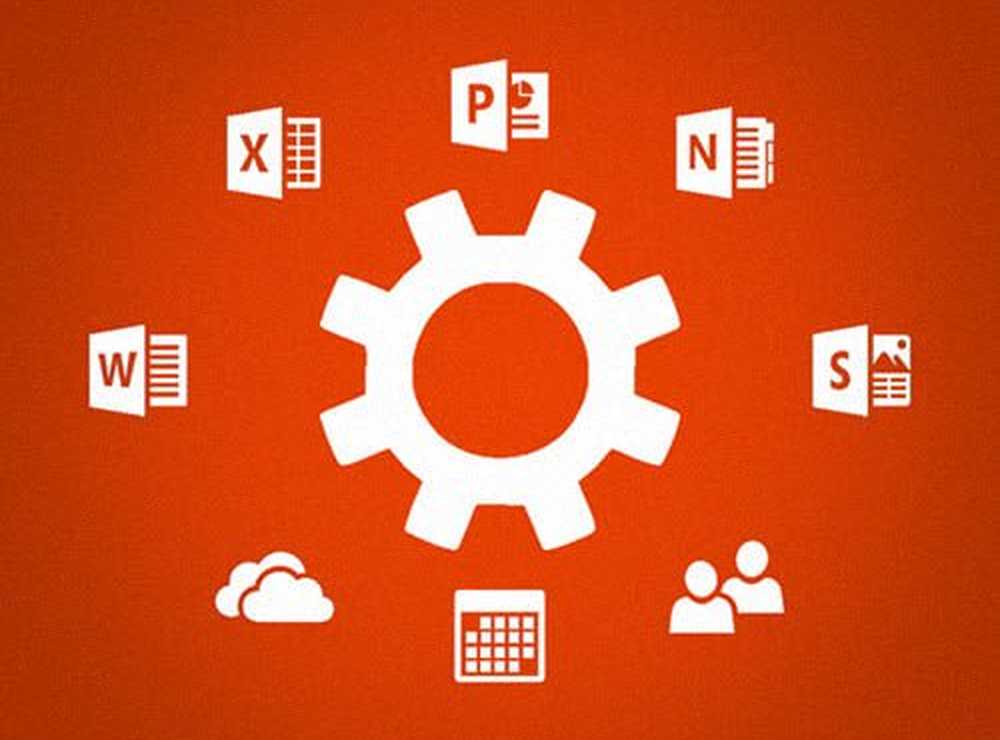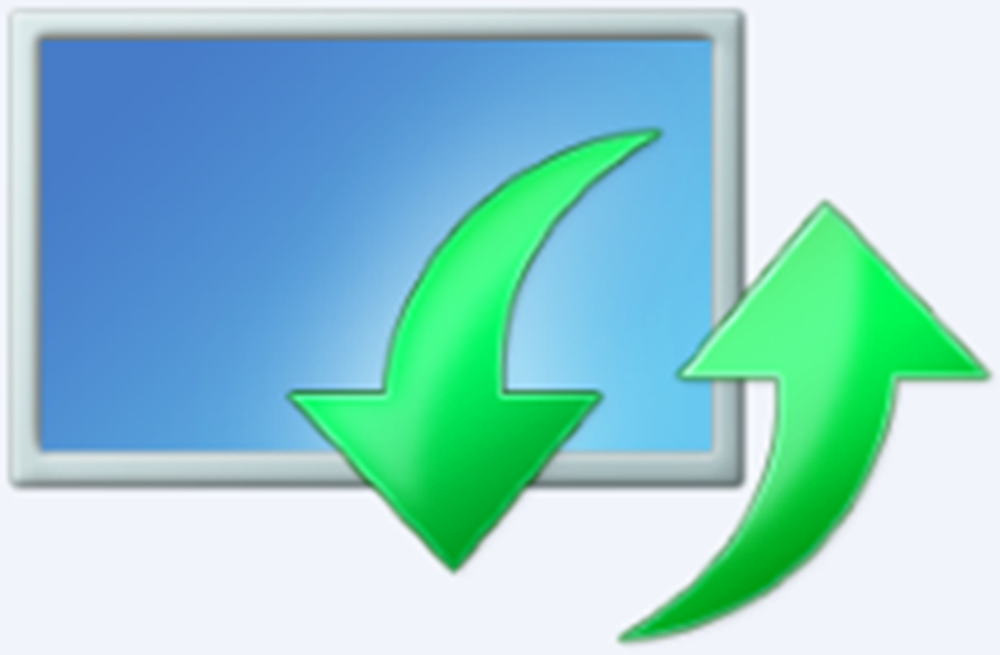Comment exécuter manuellement Windows 10 Compatibility Appraiser
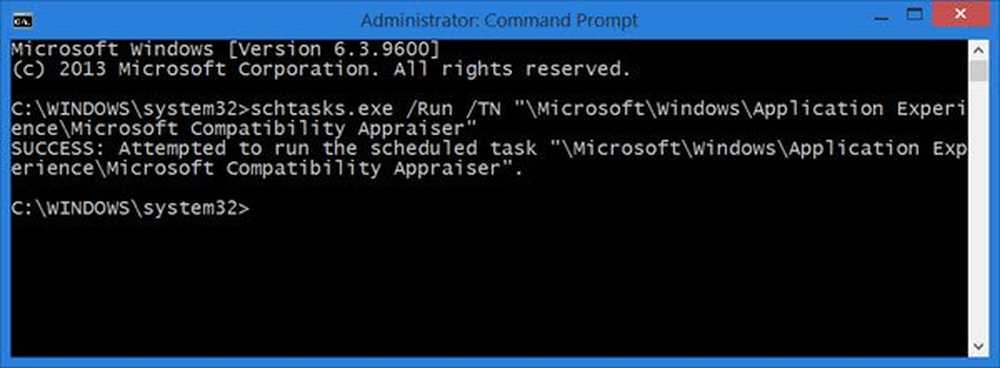
Avant de réserver votre copie de la mise à niveau de Windows 10, il peut être judicieux de vérifier la compatibilité des appareils et des applications Windows 10 sur votre ordinateur. En cas de problème avec un périphérique connecté à votre PC, cela signifie que votre PC peut fonctionner Windows 10, mais l'appareil ne fonctionnera pas correctement après la mise à niveau car il n'est pas totalement compatible. Si une application est répertoriée, cela signifie que votre PC peut exécuter Windows 10, mais que l’application pose peut-être un problème et qu’il vous sera demandé de la désinstaller ultérieurement..
Lis: Configuration matérielle requise pour Windows 10.
Exécuter manuellement l’évaluateur de compatibilité Windows 10
Toutefois, si vous avez apporté des modifications à votre système et souhaitez à présent forcer l’évaluateur de compatibilité Windows 10 à revérifier votre système immédiatement, vous pouvez procéder comme suit:.
Ouvrez une fenêtre d'invite de commande avec privilèges élevés, tapez la commande suivante et appuyez sur Entrée:
schtasks.exe / Run / TN "Évaluateur de compatibilité Expérience de Microsoft \ Microsoft \"
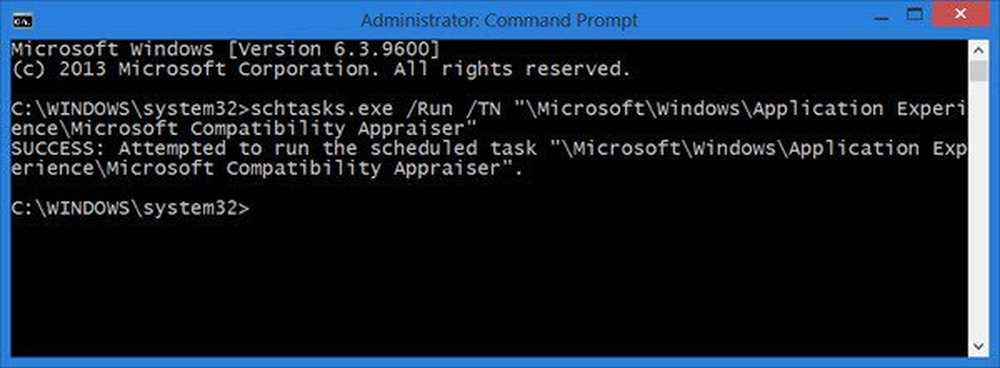
Une fois que cela est fait, soyez patient car cela peut même prendre environ 15 minutes pour que l'analyse soit exécutée et pour que l'évaluateur fasse son travail..
Si vous ouvrez le Obtenir l'application Windows 10 maintenant, les nouveaux détails de compatibilité mis à jour seront affichés.
Si vous n'exécutez pas l'évaluateur manuellement de cette manière, il s'exécutera tout seul à une heure définie et mettra à jour les détails de compatibilité. Régler votre horloge Windows à un moment dans le futur a également aidé certaines.
Mon ordinateur est-il prêt pour Windows 10? Visitez les sites OEM pour vérifier!
Voir cet article si vous recevez Windows 10 ne fonctionnera pas sur ce message PC.